Nutzungsanalyse
Mit den Nutzungsanalyse-Funktionen von ADONIS können Sie Referenzen von Modellen und Objekten anzeigen, gebrochene Referenzen aufspüren und herausfinden, in welchen Modellen ein Objekt verwendet wird.
Referenzen anzeigen
Referenzen bieten die Möglichkeit, von einem Objekt oder Modell auf andere Modelle oder Objekte zu verweisen. Beispielsweise kann für eine Aufgabe in einem Geschäftsprozessdiagramm ein bestimmtes Dokument in einem Dokumentenmodell zur Verfügung stehen.
Da Referenzen oft in komplexen Referenzbäumen und -netzen resultieren können, stellt ADONIS verschiedene Funktionen bereit, um existierende Referenzen anzuzeigen und auf Fehler zu überprüfen.
Referenzen werden in den Notebooks von Objekten/Modellen angelegt und verwaltet. Für Details beziehen Sie sich bitte auf den Abschnitt Relationen verwalten.
Referenzen anzeigen
Um die Referenzen eines Modells oder Objekts anzuzeigen, gehen Sie wie folgt vor:
Wählen Sie das Modell oder Objekt aus (eine Mehrfachauswahl ist möglich).
Klicken Sie mit der rechten Maustaste auf die Auswahl, zeigen Sie auf Nutzungsanalyse, und klicken Sie dann auf Referenzen (Nutzungsanalyse).
Der Referenzendialog öffnet sich.
Aufbau des Referenzendialogs
Der Referenzendialog zeigt alle ein- und ausgehenden Referenzen in einem Baum an.
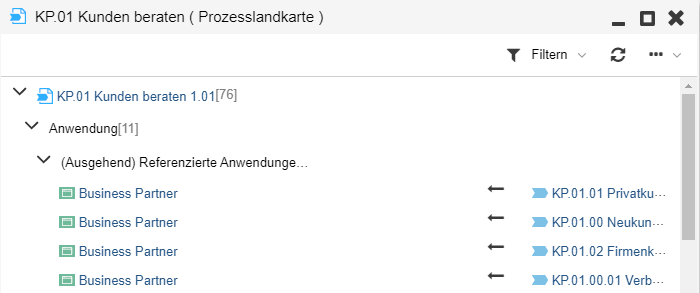
Folgende Informationen werden angezeigt:
Die oberste Ebene enthält einen Knoten für jedes Modell, für das Referenzen angezeigt werden (nur bei Modellreferenzen).
Die nächste Ebene enthält alle Objekt- und Modelltypen, die referenziert sind. In Klammern ist angegeben, in wie vielen konkreten Modellen/Objekten die jeweilige Referenz tatsächlich verwendet wird.
Die nächste Ebene enthält den Referenztyp.
Die letzte Ebene enthält das referenzierte Modell oder Objekt. Zusätzliche Spalten zeigen das Quellmodell/-objekt der Referenz (für ausgehende Referenzen) oder das Zielmodell/-objekt (für eingehende Referenzen).
Sie sehen auf einen Blick, ob eine Referenz gültig oder gebrochen ist (beispielsweise weil das Zielmodell oder -objekt gelöscht wurde, Symbol
).
Das Bild oben zeigt beispielsweise, dass das Objekt Tabellenkalkulation des Typs Anwendung im Attribut Referenzierte Anwendungen/IT-Systemelemente des Modells Agreements für Reise buchen 1.00 referenziert ist.
Filtern
Um nur bestimmte Referenzen anzuzeigen:
- Klicken Sie auf die Schaltfläche
.
Sie können folgende Referenzen anzeigen/ausblenden: eingehende, ausgehende, gebrochene, gültige und leere.
Referenz folgen
Um einer angezeigten Referenz zu folgen:
- Klicken Sie auf die Referenz.
Das referenzierte Modell wird geöffnet (falls derzeit geschlossen) und im Arbeitsbereich aktiviert. Wenn ein Objekt referenziert ist, wird stattdessen das Notebook des Objekts geöffnet.
Verwendung von Objekten in Modellen anzeigen
Um schnell herauszufinden, in welchen Modellen ein Objekt verwendet wird, gehen Sie wie folgt vor:
Markieren Sie das gewünschte Objekt, z.B. im Objektkatalog oder auf der Zeichenfläche.
Klicken Sie mit der rechten Maustaste auf die Auswahl, zeigen Sie auf Nutzungsanalyse, und klicken Sie dann auf Verwendung in Modellen.
Ein Ergebnisfenster listet alle Modelle auf, in denen das Objekt verwendet wird.
Diese Funktion steht nur für Repository-Objekte zur Verfügung, weil Modellierungsobjekte nicht in verschiedenen Modellen wiederverwendet werden können.
Modell öffnen
Um ein Modell aus der Liste zu öffnen:
Wählen Sie das Modell aus.
Klicken Sie auf Öffnen.
Nutzungsüberblick für Objekt anzeigen
Um einen Nutzungsüberblick für ein Objekt anzuzeigen, gehen Sie wie folgt vor:
Wählen Sie ein oder mehrere Objekte im Objektkatalog aus.
Klicken Sie mit der rechten Maustaste auf die Auswahl, zeigen Sie auf Nutzungsanalyse, und klicken Sie dann auf Nutzungsüberblick.
Der Nutzungsüberblick öffnet sich. Die Objekte sind nach Objekttyp gruppiert. Für jedes aufgelistete
Objekt sehen Sie auf einen Blick, ob es referenziert bzw. in einem oder mehreren Modellen verwendet
wird (Symbol ) oder nicht (Symbol
).
Objekt-Notebook öffnen
Um das Notebook von einem Objekt aus der Liste zu öffnen:
- Klicken Sie auf das Objekt.